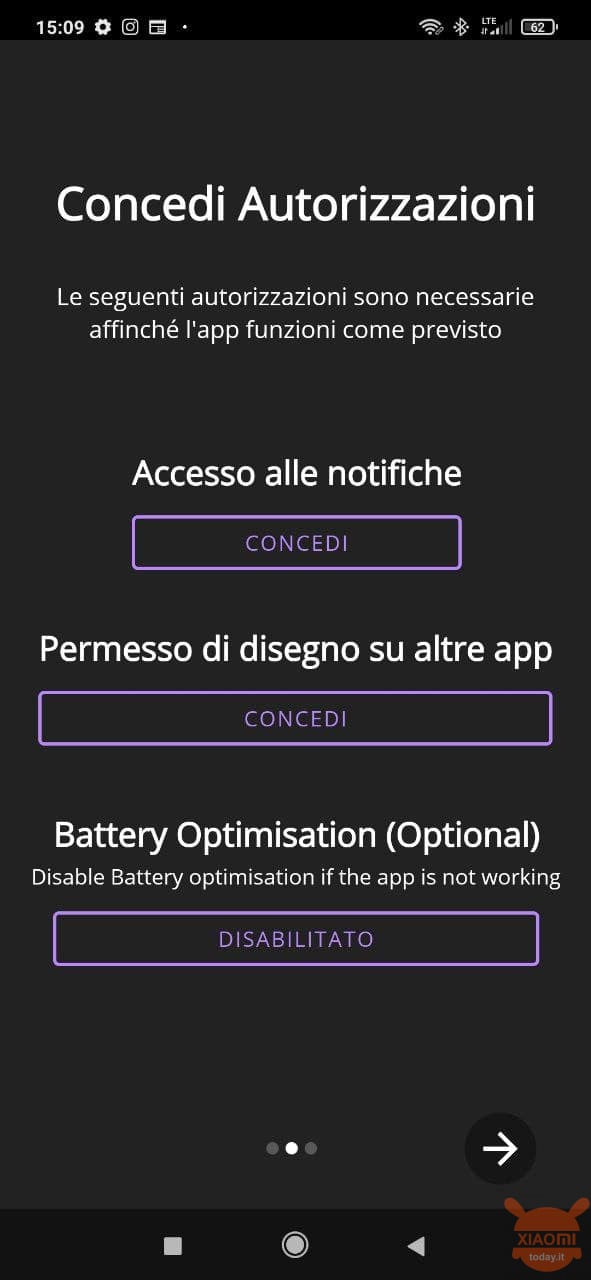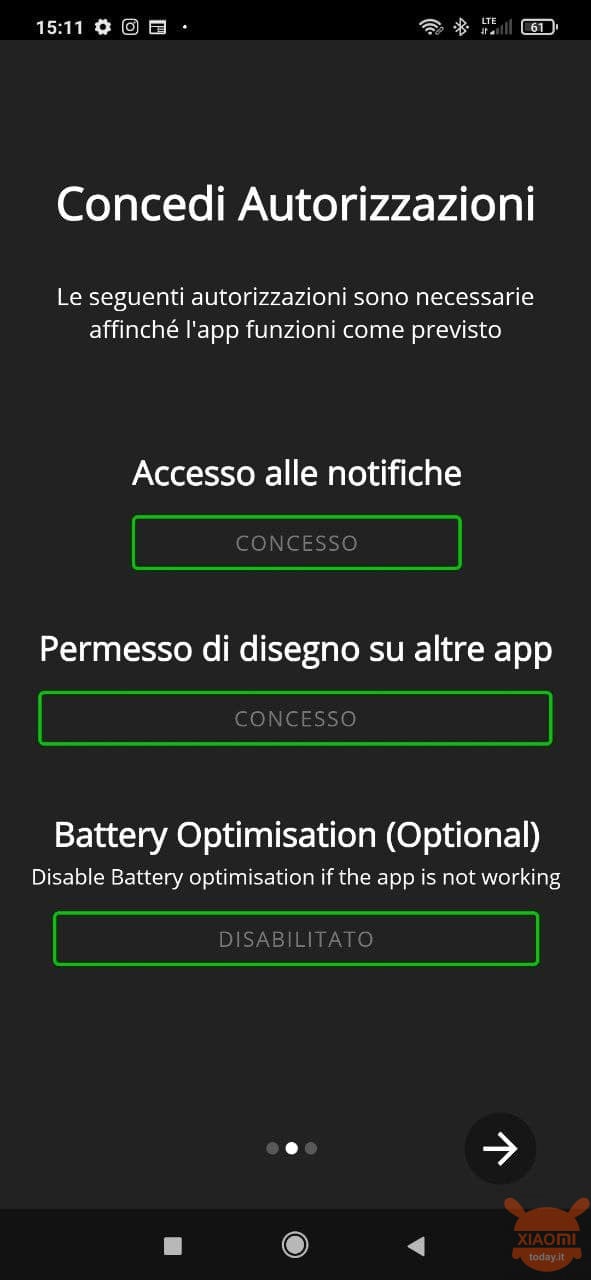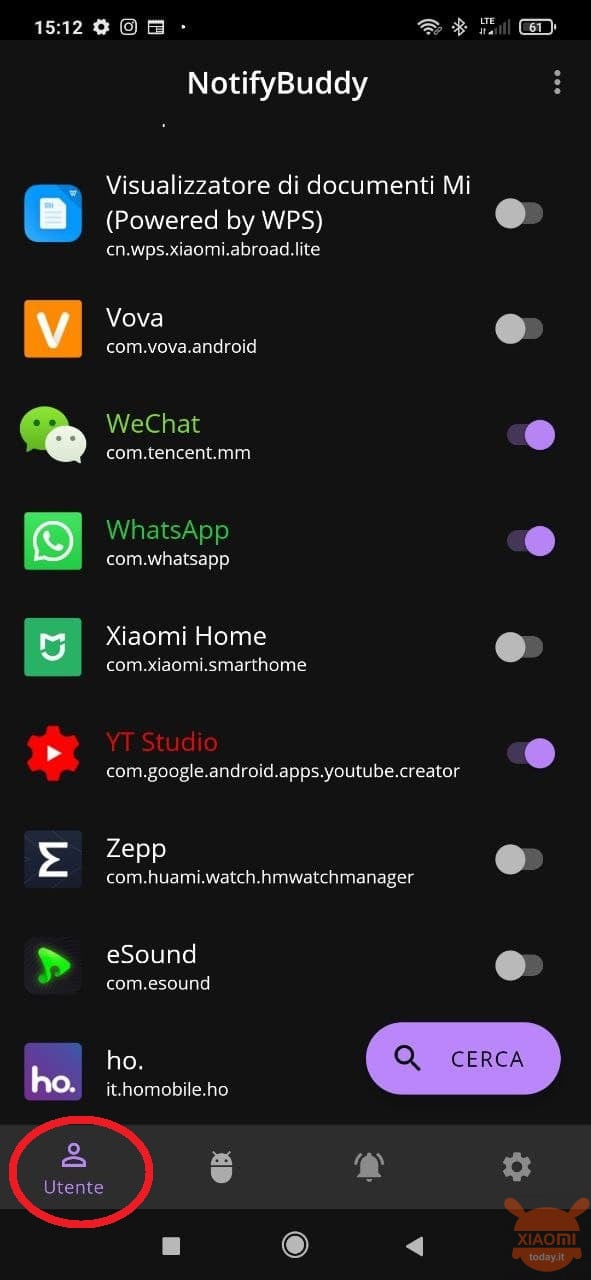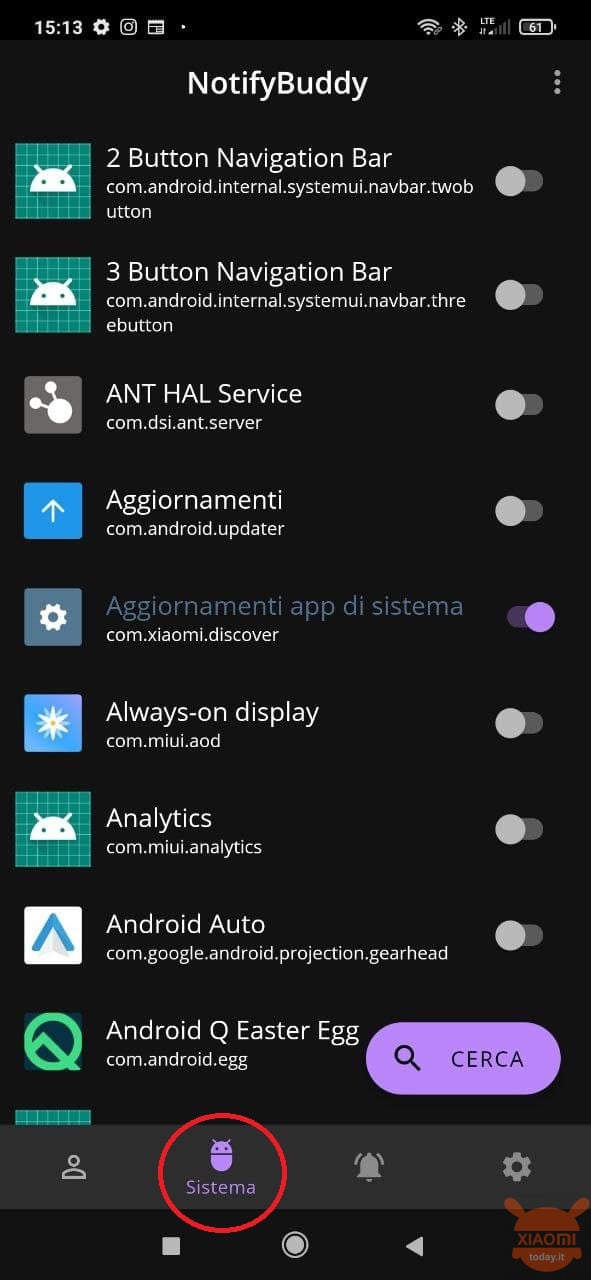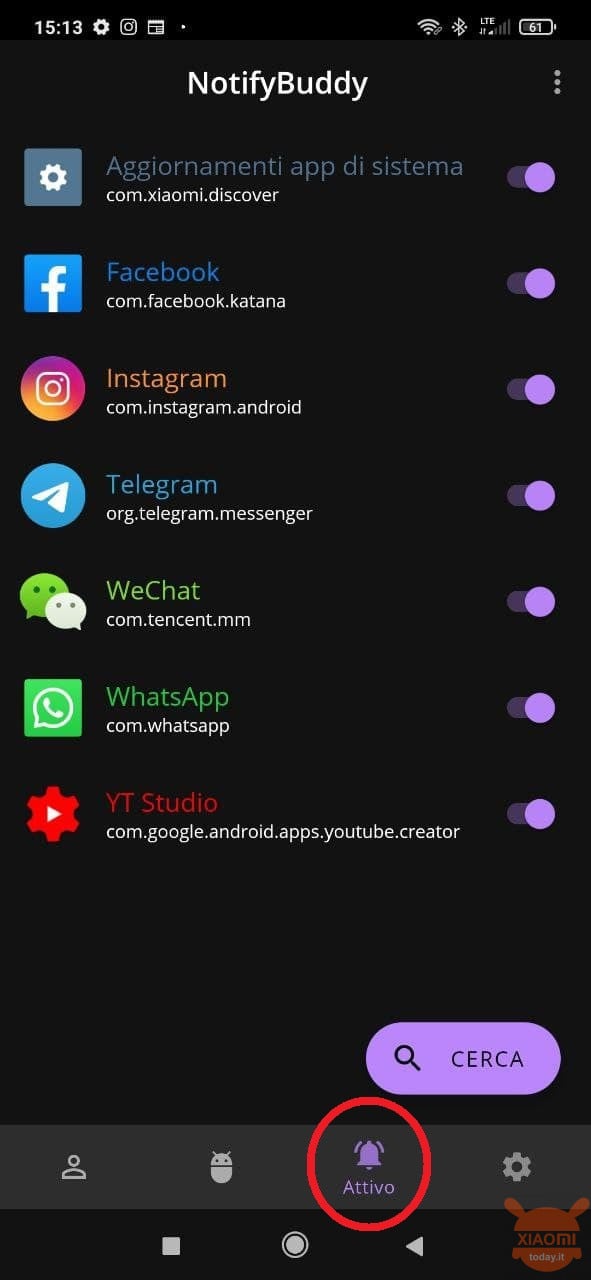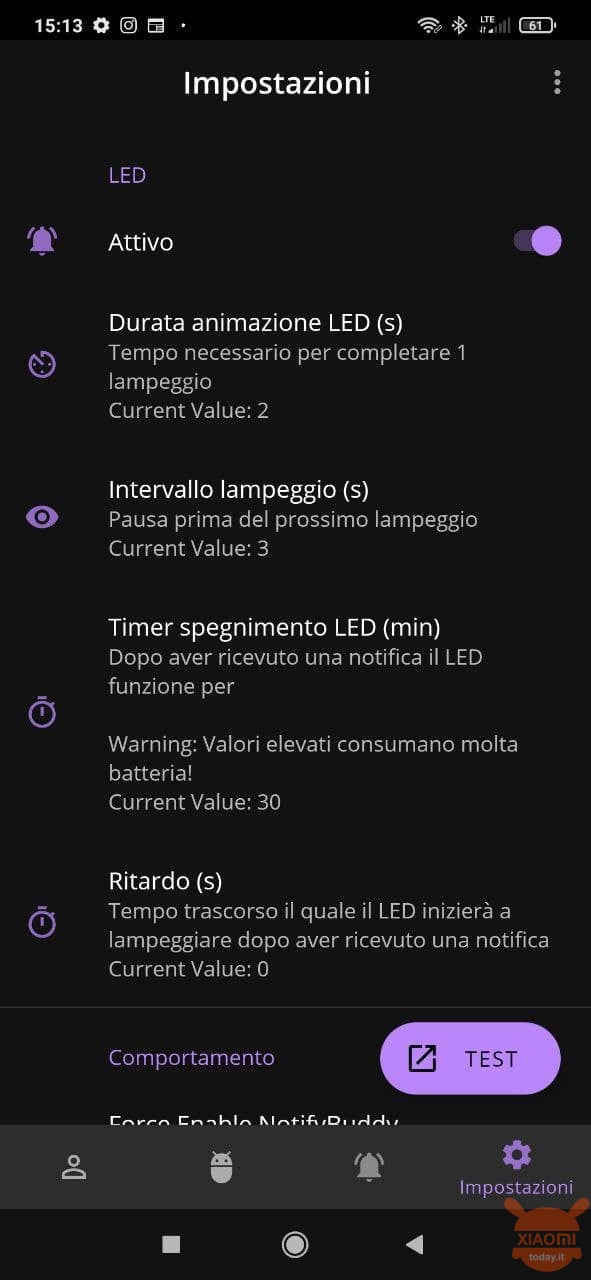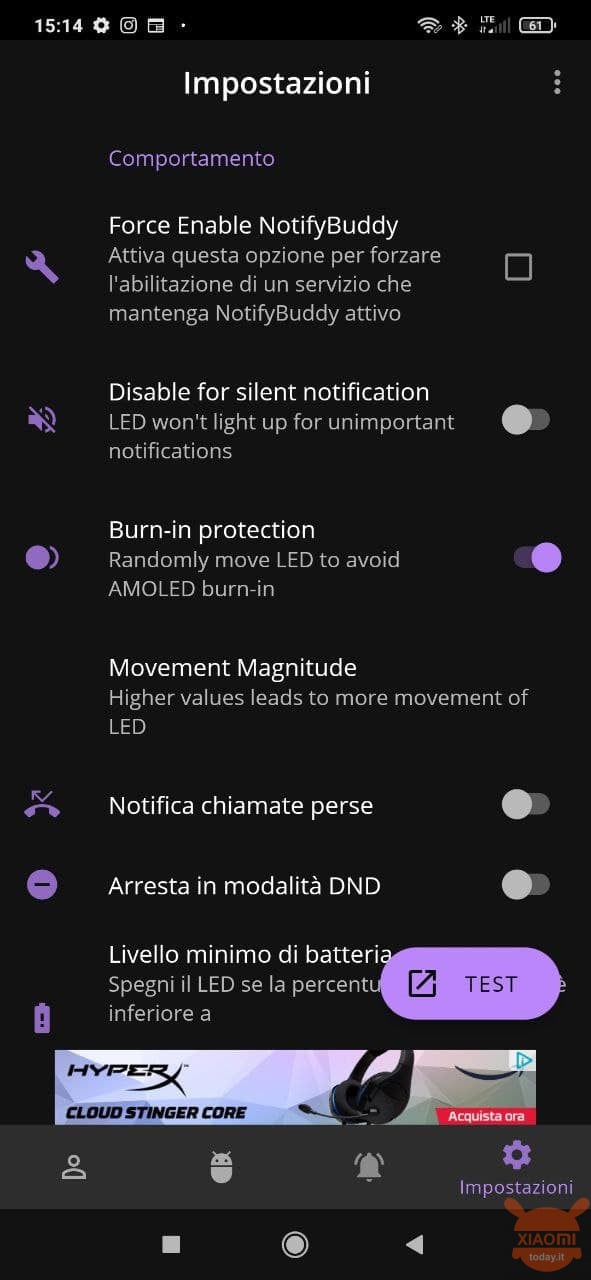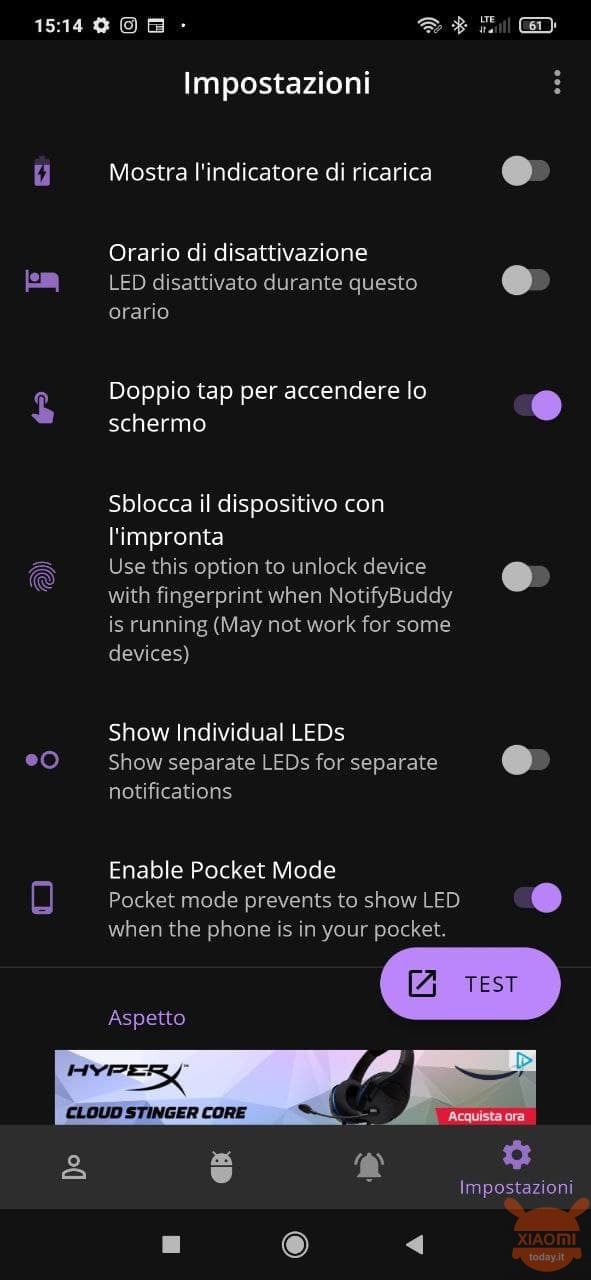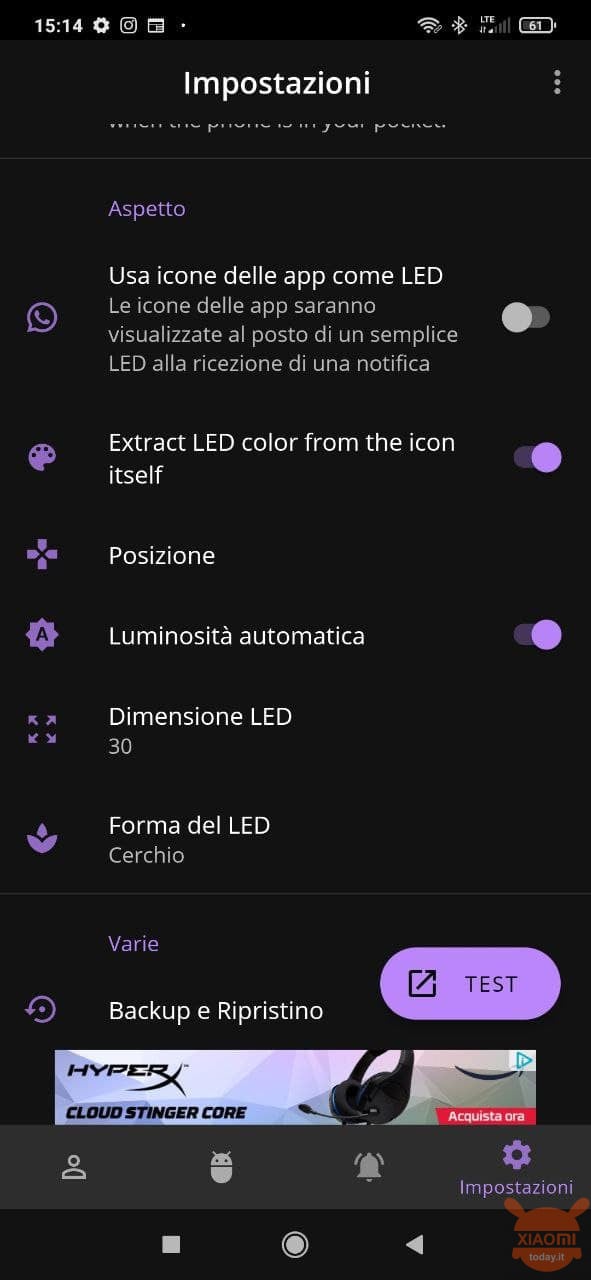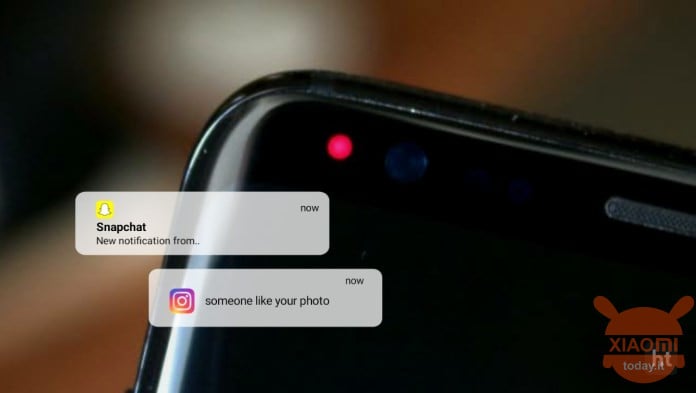
Sie haben ein neues Smartphone gekauft, eines davon, das mithilfe der AMOLED-Technologie einen Bildschirm von sehr hoher Qualität bietet. Sie haben jedoch festgestellt, dass Ihnen ein wesentliches Element fehlt, nämlich die Benachrichtigungs-LED. Trotz des Always On Display ist dies nicht genug für Sie und was tun? Machen Sie sich keine Sorgen, wir haben die Lösung für Ihr Problem und erklären Ihnen nun, wie Sie Ihr Smartphone-Display als Benachrichtigungs-LED umwandeln können.
Und wenn Sie sich fragen, müssen Sie nicht auf Hardwarelösungen zurückgreifen, sondern sich an eine im Play Store verfügbare Anwendung wenden, die einen Teil des Displays ausnutzt, damit es beim Empfang von Benachrichtigungen von bestimmten Apps, Nachrichten und Anrufen aufleuchtet. ohne die Autonomie zu beeinträchtigen. Es ist Zeit, Ihnen von NotifyBuddy zu erzählen.
Wir wissen nicht, ob dies die beste Lösung für das Problem ist, aber es war immer noch effektiv. Mit den NotifyBuddy-Einstellungen können Sie das Benachrichtigungserlebnis auf Ihrem Smartphone erheblich anpassen, indem Sie beispielsweise die Form der angezeigten LED ändern und die anpassen Farbe, Blinkgeschwindigkeit, Position und vieles mehr, obwohl zu beachten ist, dass die meisten Anpassungsoptionen in der kostenlosen Version nicht verfügbar sind.
Außerdem muss NotifyBuddy mit Smartphones mit AMOLED-Technologie sein Bestes geben, um den Energieverbrauch nicht zu beeinträchtigen. Bei Bedarf wird der Betrieb jedoch auch mit Smartphones mit IPS-Bildschirm garantiert. Mit der AMOLED-Bildschirmtechnologie können Sie nur die Bereiche des Bildschirms einschalten, die beleuchtet werden müssen. Der Rest bleibt ausgeschaltet, ohne Energie zu verbrauchen. Die Standard-IPS- und LCD-Panels können dies jedoch nicht, da der gesamte Bildschirm immer vollständig leuchtet.
Schalten Sie den AMOLED-Bildschirm Ihres Smartphones mit NotifyBuddy als Benachrichtigungs-LED ein
Auf diese Weise können OLED-Panels Dinge wie Always-On-Display verwenden, ohne die Differenzbatterie der IPS-Panels vollständig zu entladen. Wenn Sie NotifyBuddy mit diesen Geräten verwenden, werden Sie einen Leistungsabfall im Hinblick auf den Energieverbrauch feststellen. Aber lassen Sie uns keine Zeit mehr verschwenden und sehen, was es ist.
- Gehen Sie zum Play Store und suchen Sie nach der NotifyBuddy-App.
- Laden Sie die Anwendung herunter und installieren Sie sie auf Ihrem Android-Smartphone.
- Öffnen Sie NotifyBuddy auf Ihrem Gerät. E. Zugriffsberechtigungen für Benachrichtigungen und Overlays gewähren;
- Hinweis: : Sie können auch das Energiesparen deaktivieren. Dies ist jedoch eine optionale Option, die sich nicht auf die tatsächliche Leistung der App auswirkt.
- Unten haben Sie jetzt mehrere Symbole, die nach Benutzer, System, Aktivieren und Einstellungen unterteilt sind. Letzteres analysieren wir später, während Sie aus den ersten beiden die Apps auswählen können, von denen Sie eine Benachrichtigung als LED erhalten möchten. Das Element Aktivieren zeigt Ihnen eine Zusammenfassung der Apps, von denen Sie die Benachrichtigung erhalten haben, in Form von LEDs.
- Mit dem letzten Symbol können Sie NotifyBuddy auf ultra-personalisierte Weise anpassen. Die vorgeschlagenen Elemente werden im folgenden Absatz aufgeführt.
Denken Sie daran, dass in der kostenlosen Version der App nicht alle Einstellungen verfügbar sind. Sie können jedoch die Wirksamkeit von NotifyBuddy erkennen und schließlich die Premium-Version bewerten. In den Einstellungen finden Sie jedoch folgende Elemente:
- Dauer der LED-Animation: Von hier aus können Sie entscheiden, wie lange es dauert, bis die LED vollständig aufleuchtet.
- Blitzintervall: Dies ist die Zeit, die zwischen einem Blitz und dem nächsten der virtuellen LED vergeht.
- Aus-Timer: Dies ist die Zeit, die die LED benötigt, um nach Erhalt einer Benachrichtigung nicht mehr zu blinken.
- Verzögerung: Sie können entscheiden, wie lange die Anwendung benötigt, um die Benachrichtigungs-LED ab dem Zeitpunkt des Empfangs der tatsächlichen Benachrichtigung abzuspielen.
- Einbrennschutz: Verschiebt die Position der LED nach dem Zufallsprinzip, um zu verhindern, dass ein Bereich des Bildschirms verbraucht und / oder beschädigt wird.
- Einzelne LEDs anzeigen: Es ist möglich, für jede einzelne Anwendung eine andere LED zu erstellen (siehe Beispielfoto im Artikel).
- Aktivieren Sie den Taschenmodus: Sie können verhindern, dass die LED aufleuchtet, wenn Sie Ihr Mobiltelefon in die Tasche gesteckt haben.
- Verwenden Sie das APP-Symbol als LED: Wie der Name schon sagt, hat die LED die Form des App-Symbols, von dem Sie die Benachrichtigung erhalten.
- LED-Größe: Sie können die Größe nach Ihrem Geschmack vergrößern oder verkleinern.
- LED Form: Als Alternative zum klassischen Kreis können Sie die Form aus 20 verschiedenen Optionen (Stern, Blume usw.) auswählen.
Mit anderen Optionen können Sie die Position der LED ändern, durch zweimaliges Tippen den Bildschirm einschalten, die automatische Helligkeit anpassen, die Ladeanzeige anzeigen und vieles mehr, z. B. Ihre eigene AOD erstellen.
Nehmen wir an, NotifyBuddy hat das Potenzial zu verkaufen, tatsächlich werden die besten Optionen leider bezahlt, aber zunächst können Sie mit der kostenlosen Version das ursprüngliche Problem lösen, das wir gestellt hatten.